CAD2011的参数怎么设置?
溜溜自学 室内设计 2023-03-13 浏览:419
大家好,我是小溜,CAD2011是一款专业绘图软件,如果是初次安装,也许对安装过程不太熟悉,设置初次的一些设置,可以让图纸输入更加好看,那么CAD2011的参数怎么设置?一起来学习吧!
工具/软件
硬件型号:华硕无畏15
系统版本:Windows7
所需软件:CAD2011
方法/步骤
第1步
首先打开CAD2011这个软件进入操纵页面中。然后把左上角窗口那里设置成经典模式,这里还有三维模式跟二维模式,这里需要根据自己的习惯来选择。
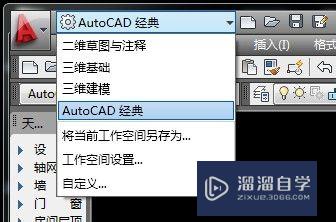
第2步
然后点击设置,进入显示按钮的操作。
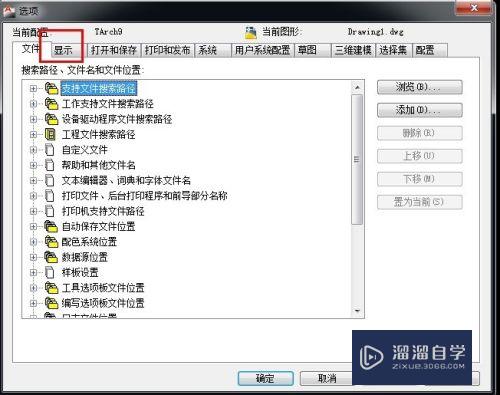
第3步
然后把十字光标设在最右边,最大的未知,这个方便你画图时出现横竖线的一个参考用,非常必要,最后点击确认.
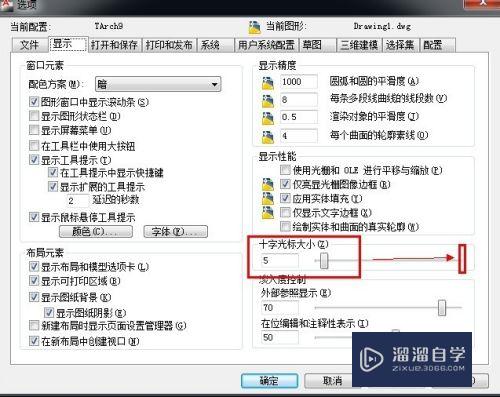
第4步
然后点击保存,这里出现有保存时间,跟出现最近打开的文件个数。一般建议自动保存时间在3-5分钟,我比较习惯设置在3分钟。如果太密的时间容易卡电脑,太长时间容易丢失文件。最后点击确认。
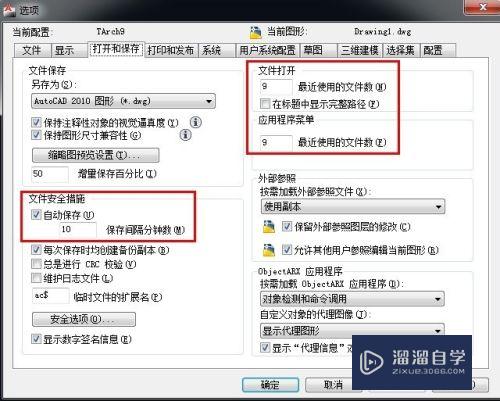
第5步
自动捕抓标记 跟靶的大小 一般情况不需要设置了,如果你不习惯默认的大小,这里也可以设置。
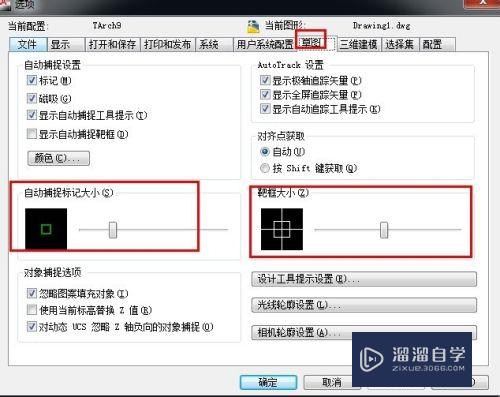
第6步
不管用什么方法设置参数,进去里面都需要设置一个 对象捕抓,这里设置点击反键进行增加一些制图用的命令。
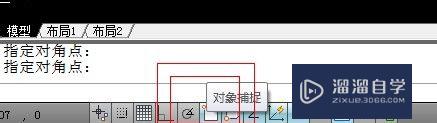
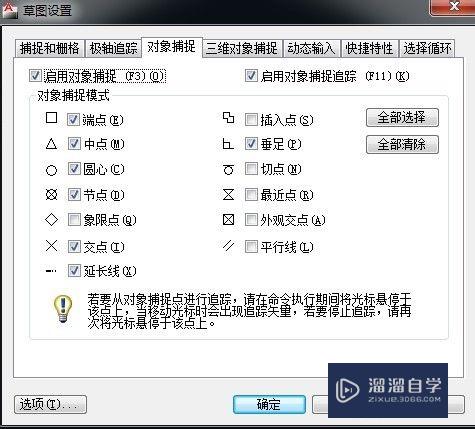
注意/提示
好了,本次关于“如何设置CAD2011的参数?”的全部内容就分享到这里啦,希望小溜分享的内容能够帮助到大家。想要更深入的了解“CAD”可以点击免费试听课程溜溜自学网的课程,全面了解软件的操作。
相关文章
距结束 06 天 11 : 47 : 20
距结束 01 天 23 : 47 : 20
首页









